Excel: so erstellen sie eine if-funktion, um ja oder nein zurückzugeben
Sie können die folgende grundlegende Syntax verwenden, um in Excel eine IF-Funktion zu erstellen, die „Ja“ oder „Nein“ zurückgibt:
=IF( A2 >= B2 , "Yes", "No")
Wenn für diese spezielle Formel der Wert der Zelle A2 größer oder gleich dem Wert der Zelle B2 ist, gibt die Funktion „Ja“ zurück.
Andernfalls wird „Nein“ zurückgegeben.
Die folgenden Beispiele zeigen, wie Sie diese Syntax in der Praxis anwenden können.
Beispiel: Erstellen Sie eine IF-Funktion, um in Excel „Ja“ oder „Nein“ zurückzugeben
Angenommen, wir haben in Excel die folgenden zwei Spalten, die Verkäufe und Verkaufsziele für zehn verschiedene Produkte anzeigen:
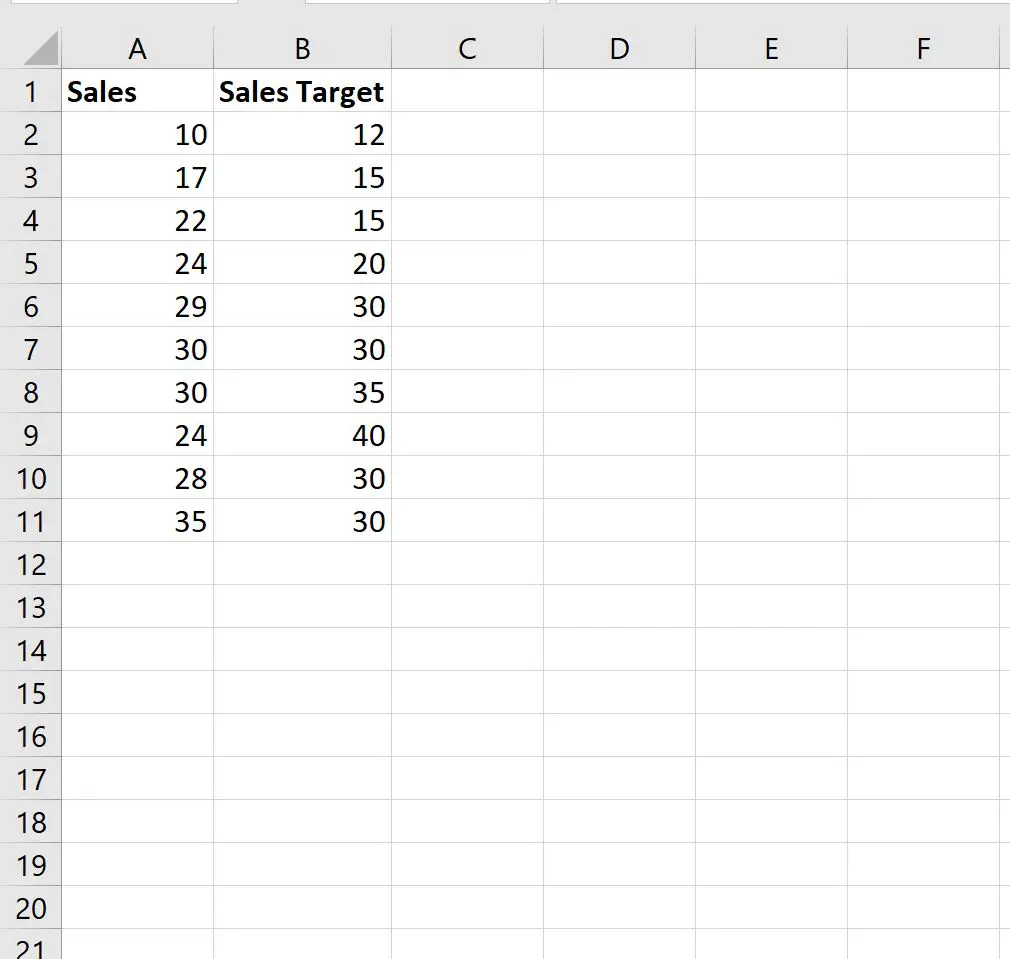
Wir können die folgende Formel in Zelle C2 eingeben, um „Ja“ zurückzugeben, wenn die Anzahl der Verkäufe in Zelle A2 gleich oder größer als das Verkaufsziel in Zelle B2 ist:
=IF( A2 >= B2 , "Yes", "No")
Anschließend können wir diese Formel in jede verbleibende Zelle in Spalte C ziehen und ausfüllen:
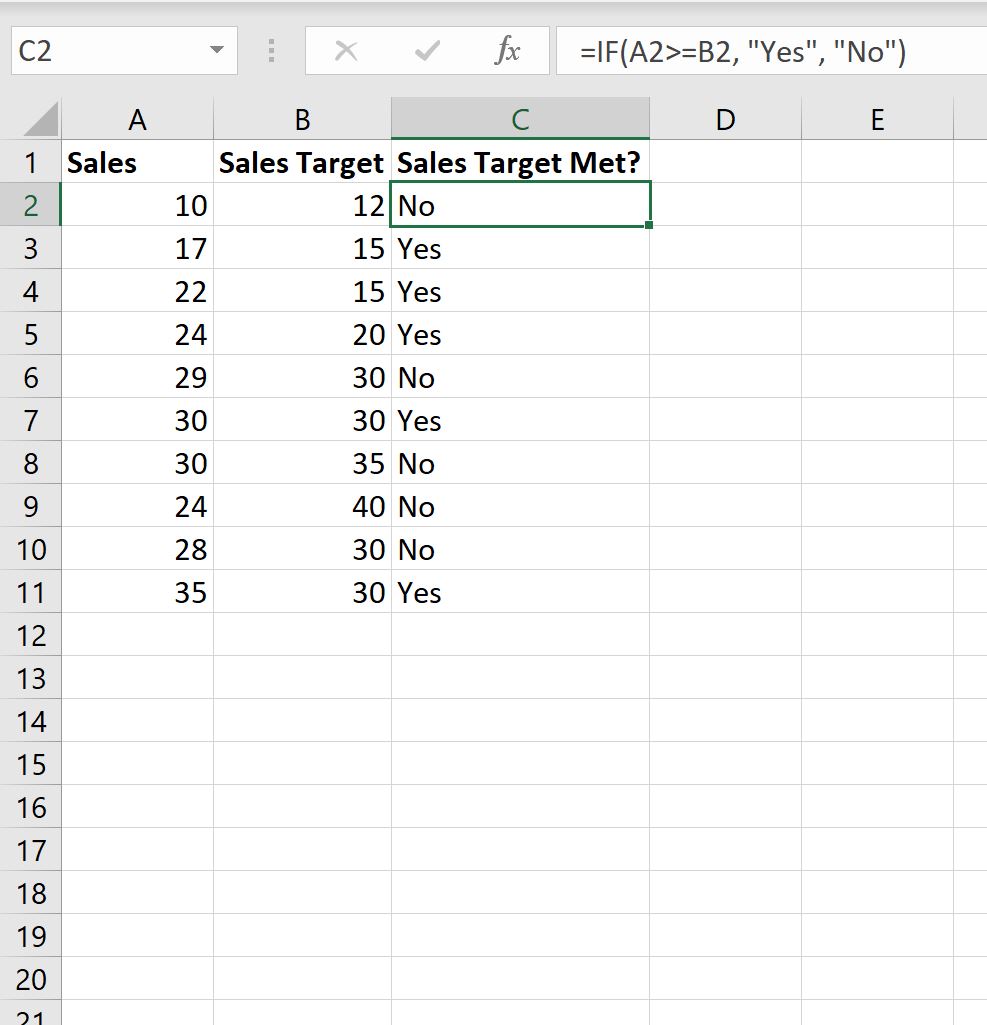
Die Formel gibt „Ja“ oder „Nein“ zurück, je nachdem, ob der Verkaufswert in Spalte A größer oder gleich dem Verkaufsziel in Spalte B ist.
Beachten Sie, dass Sie im ersten Argument der IF-Funktion jeden beliebigen logischen Test platzieren können.
Sie können beispielsweise <> verwenden, um zu testen, ob die Werte in den Zellen A2 und B2 nicht gleich sind, und „Ja“ zurückgeben, wenn sie nicht gleich sind, oder „Nein“, wenn sie gleich sind:
=IF( A2 <> B2 , "Yes", "No")
Anschließend können wir diese Formel in jede verbleibende Zelle in Spalte C ziehen und ausfüllen:
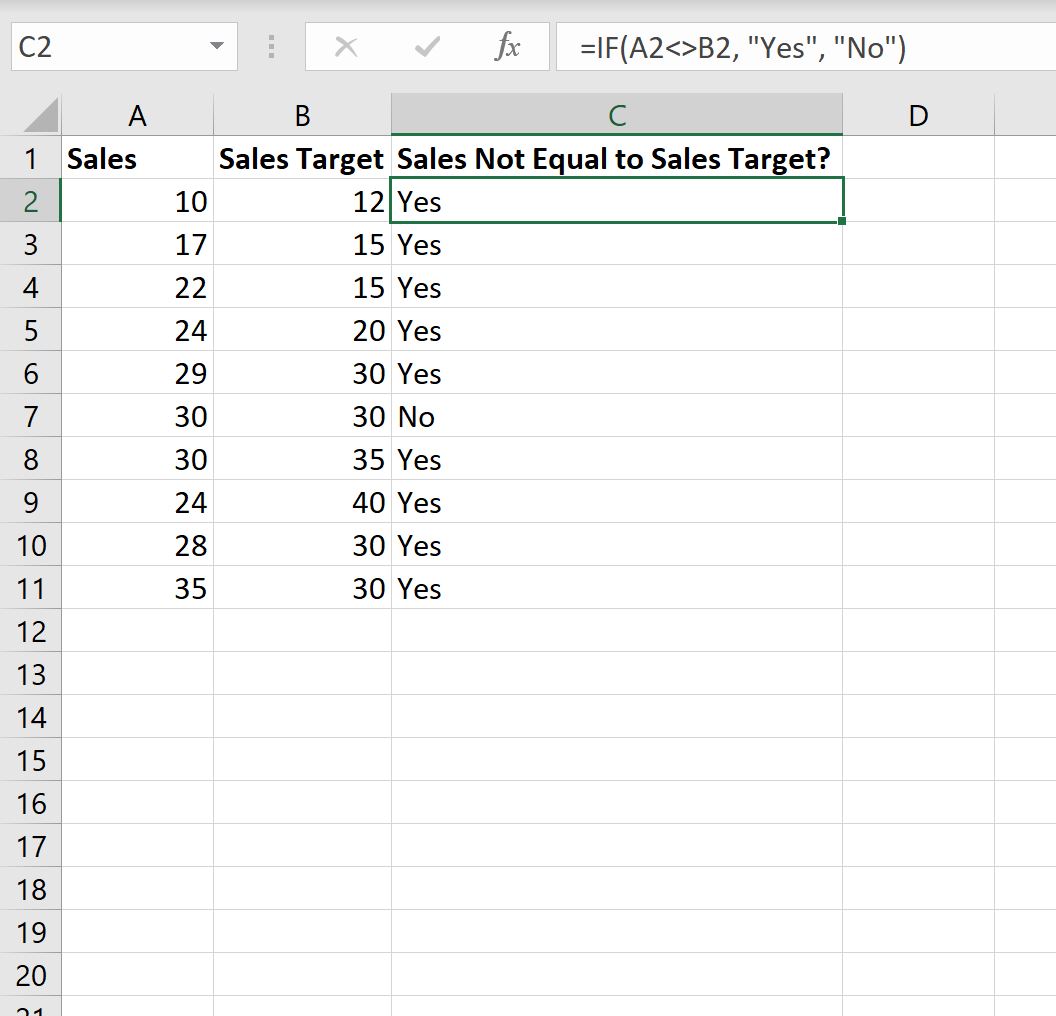
Die Formel gibt „Ja“ zurück, wenn Umsatz und Verkaufsziele nicht gleich sind.
Andernfalls gibt die Formel „Nein“ zurück, wenn Umsatz und Verkaufsziele gleich sind.
Sie können je nach Bedingung, die Sie testen möchten, im ersten Argument der IF-Funktion einen beliebigen Logiktest verwenden.
Zusätzliche Ressourcen
In den folgenden Tutorials wird erläutert, wie Sie andere häufige Aufgaben in Excel ausführen:
Excel: So verwenden Sie eine IF-Funktion mit 3 Bedingungen
Excel: So verwenden Sie eine IF-Funktion mit einem Wertebereich
Excel: So verwenden Sie eine WENN-Funktion mit Datumsangaben